Comment créer un formulaire d'inscription à un événement en ligne dans WordPress
Publié: 2021-12-13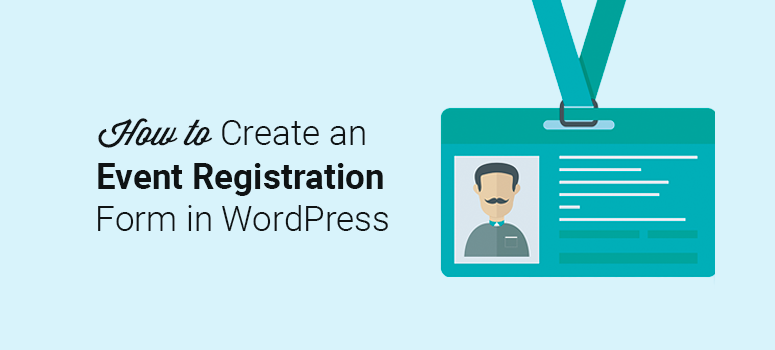
Voulez-vous permettre aux visiteurs de s'inscrire à des événements ou d'acheter des billets sur votre site ?
Les formulaires d'inscription aux événements permettent aux visiteurs de vous donner facilement leurs coordonnées pour s'inscrire à des événements tels que des webinaires, des ateliers et des concerts de musique, pour n'en nommer que quelques-uns. Mais ces formulaires peuvent faire plus que cela. Vous pouvez les utiliser pour développer votre liste de diffusion, suivre les inscrits et suivre les conversions afin d'améliorer les événements futurs.
À partir de ce guide étape par étape, vous apprendrez comment créer facilement un formulaire d'inscription à un événement en ligne dans WordPress. Nous vous montrerons également comment vendre des billets d'événement et envoyer des confirmations automatisées par e-mail à l'aide du même formulaire.
De quoi avez-vous besoin pour créer un formulaire d'inscription à un événement en ligne ?
La meilleure façon de créer un formulaire d'inscription à un événement en ligne dans WordPress consiste à utiliser un plugin de création de formulaire. Ces générateurs de formulaires facilitent la création de formulaires sans utiliser de codage.
Ils sont livrés avec des modèles prédéfinis que vous pouvez personnaliser en pointant et en cliquant. De cette façon, vous n'aurez pas à passer des jours à concevoir un formulaire. Vous pouvez créer le formulaire en moins de 5 minutes et commencer immédiatement à prendre des inscriptions.
Parmi les créateurs de formulaires populaires, nous recommandons WPForms, le plugin de formulaire WordPress le plus convivial du marché pour les débutants.
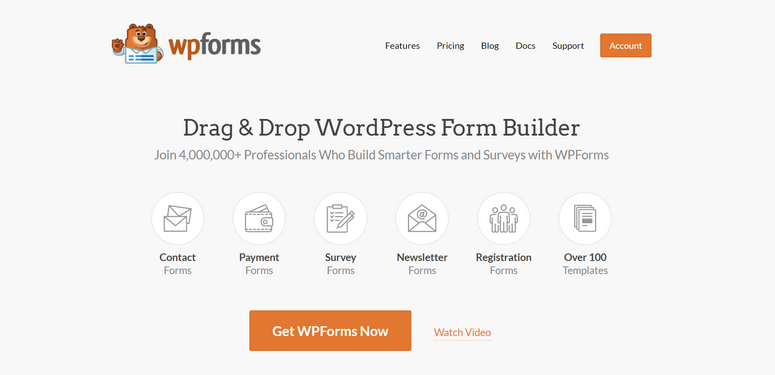
WPForms a des centaines de modèles de formulaires intégrés, vous trouverez donc un modèle pour à peu près n'importe quel formulaire que vous souhaitez créer. Il existe également un modèle de formulaire d'inscription dédié qui est pré-rempli avec tous les champs dont vous aurez besoin pour les inscriptions aux événements.
Tout ce que vous avez à faire est de le personnaliser en fonction de votre marque et il existe un générateur de formulaires par glisser-déposer pour cela. Il facilite l'ajout de champs supplémentaires, la modification du texte et la configuration des paramètres du formulaire.
Une fois votre formulaire prêt, vous pouvez l'afficher n'importe où sur votre site WordPress à l'aide du widget WPForms. Aucun shortcode nécessaire!
En dehors de cela, la raison pour laquelle nous recommandons WPForms est qu'il est livré avec des fonctionnalités avancées que vous n'obtiendrez pas avec d'autres plugins. Pour commencer, vous pouvez ajouter des billets d'événement à votre formulaire et intégrer des passerelles de paiement afin que les clients puissent acheter des billets instantanément.
Ensuite, chaque formulaire que vous créez est livré avec une protection anti-spam intégrée qui bloque automatiquement les mauvais robots et les fausses entrées.
De plus, vous pouvez activer la logique conditionnelle pour afficher les questions de suivi en fonction de la réponse de l'utilisateur. De cette façon, les utilisateurs peuvent choisir l'événement auquel ils souhaitent s'inscrire et vous pouvez afficher des questions personnalisées uniquement pour cet événement.
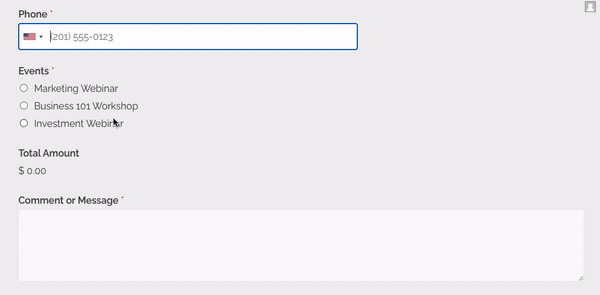
Et il y a plus ! Vous pouvez même créer des notifications par e-mail automatisées qui seront envoyées à votre client dès qu'il soumettra le formulaire. Cela vous permet d'envoyer des e-mails de bienvenue, des confirmations de siège ou même de livrer des billets numériques !
En un mot, WPForms a des fonctionnalités qui vont au-delà de vos attentes. Vous pouvez créer, personnaliser et suivre vos formulaires directement dans votre tableau de bord WordPress. Vous n'aurez plus jamais besoin de regarder un autre générateur de formulaires.
Cela dit, examinons le processus étape par étape de création d'un formulaire d'inscription à un événement en ligne dans WordPress à l'aide de WPForms.
Étape 1. Installer et activer le plugin WPForms
La première chose que vous devrez faire est de visiter le site Web WPForms et de créer un compte.
Il existe une version gratuite, mais pour accéder au modèle d'inscription en ligne et aux options de paiement, vous devez vous abonner au plan WPForms Pro ou Elite.
Une fois que vous vous êtes inscrit, dans votre compte WPForms, accédez à l'onglet Téléchargements et cliquez sur le bouton Télécharger WPForms .
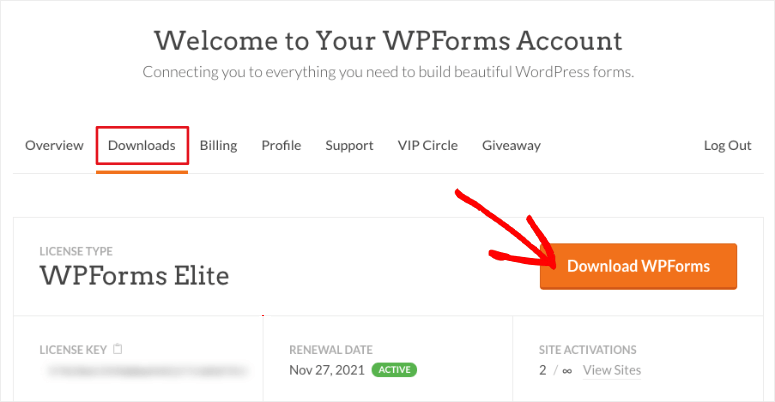
Après avoir téléchargé le plugin, vous devrez visiter la page Plugins »Ajouter un nouveau dans votre zone d'administration WordPress et cliquer sur le bouton Télécharger le plugin .
Choisissez le fichier du plugin WPForms sur votre ordinateur et cliquez sur le bouton Installer maintenant .
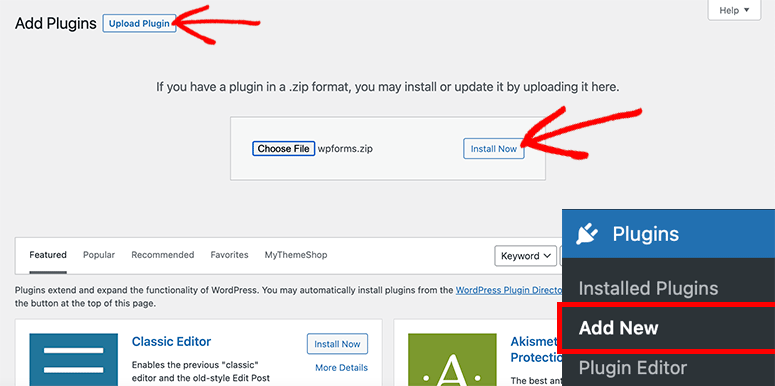
Pour plus de détails, vous devriez consulter notre guide sur la façon d'installer un plugin WordPress.
Étape 2. Installez et activez le module complémentaire du pack de modèles de formulaire
Avant de créer le formulaire, vous souhaiterez installer un module complémentaire WPForms pour accéder à la liste complète des modèles. Rendez-vous sur la page WPForms »Addons . Ici, vous pouvez rechercher le module complémentaire Form Templates Pack , l'installer et l'activer.
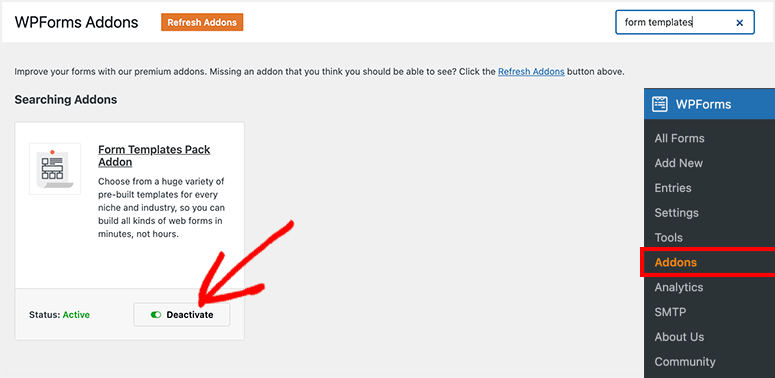
Après avoir activé l'addon, vous pouvez continuer et commencer à créer votre formulaire d'inscription à un événement en ligne dans WordPress.
Étape 3. Créer un nouveau formulaire d'inscription à un événement en ligne
Maintenant que tout est prêt, accédez à la page WPForms »Ajouter un nouveau depuis votre espace d'administration WordPress.
Cela lancera le générateur de formulaires WPForms sur votre écran.
Vous pouvez commencer par entrer le nom de votre nouveau formulaire et rechercher le modèle de formulaire d'inscription à l'événement en ligne ci-dessous.
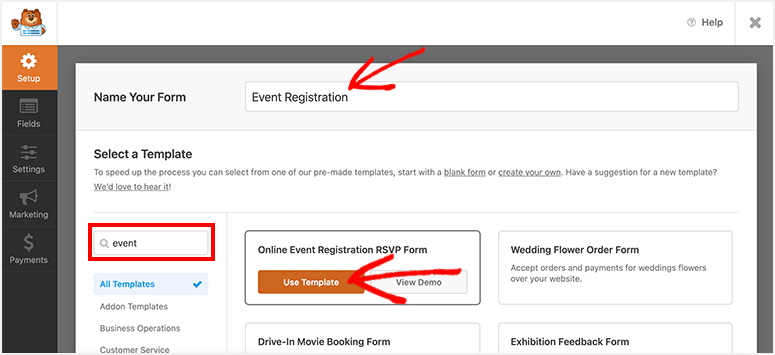
Déplacez votre souris sur le modèle et cliquez sur le bouton Utiliser le modèle .
Le modèle de formulaire va maintenant se charger sur votre écran. Vous trouverez les champs personnalisés WPForms sur le côté gauche et l'aperçu du formulaire d'inscription à l'événement sur le côté droit.
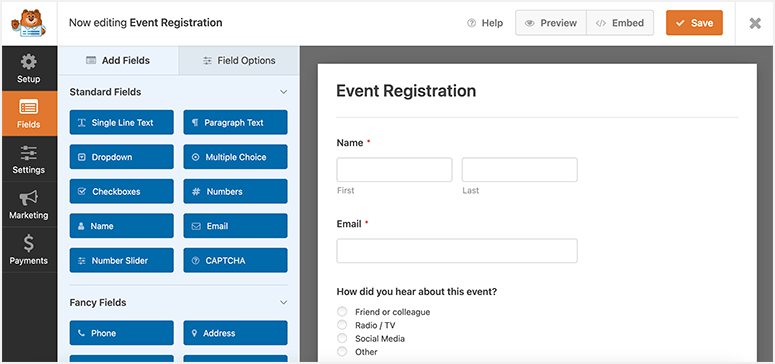
Par défaut, le formulaire contient tous les champs obligatoires. Vous pouvez également ajouter un nouveau champ en le faisant glisser du côté gauche vers l'aperçu de votre formulaire sur le côté droit.
Ainsi, par exemple, si vous souhaitez que les utilisateurs puissent sélectionner et acheter des billets d'événement, vous pouvez ajouter un champ Éléments de case à cocher . Cela permet aux utilisateurs de sélectionner une option dans la liste.
Si vous prévoyez de répertorier le prix des billets, vous pouvez également ajouter le champ Total . Cela calculera et affichera dynamiquement le coût total en fonction de la sélection de l'utilisateur.
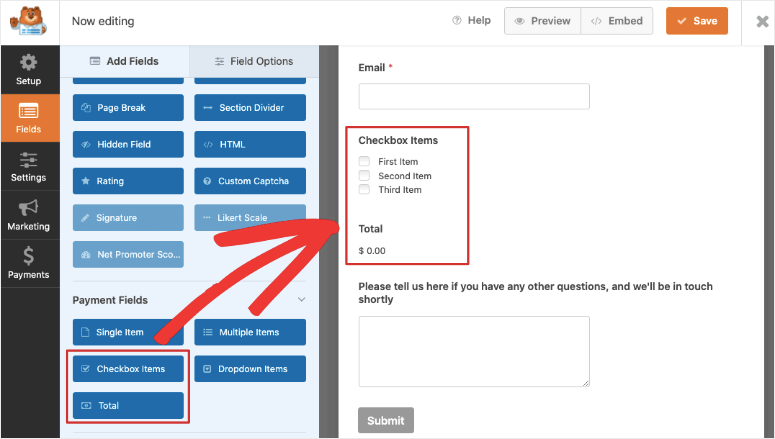
Désormais, si vous souhaitez que les utilisateurs puissent sélectionner plusieurs événements, vous devrez plutôt ajouter le champ Plusieurs éléments à votre formulaire.
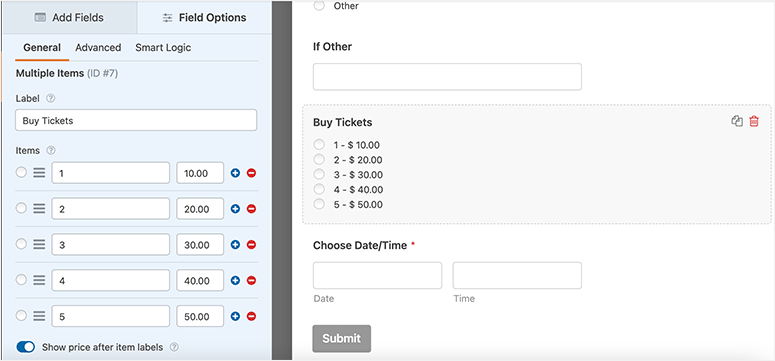
Vous pouvez répertorier plusieurs événements et permettre aux utilisateurs de s'inscrire à autant d'événements qu'ils le souhaitent dans le même formulaire.
Maintenant, lorsque vous sélectionnez ce champ de formulaire, dans la barre des tâches d'édition de gauche, vous verrez des options pour ajouter le prix à chaque article afin que les utilisateurs puissent voir le coût avant de choisir leurs billets.
Ainsi, vous pouvez ajouter et personnaliser autant de champs de formulaire que vous le souhaitez.
Une fois que vous avez terminé la personnalisation de votre formulaire, continuez et cliquez sur le bouton Enregistrer dans le coin supérieur droit de votre écran.
Étape 4. Gérer les paramètres du formulaire d'inscription aux événements
WPForms vous donne un contrôle total sur les configurations de votre formulaire. Vous trouverez ces options sous l'onglet Paramètres dans le menu de navigation de gauche.


Dans les paramètres généraux , vous pouvez ajouter ou mettre à jour les options suivantes :
- Nom de forme
- Descriptif du formulaire
- Soumettre le texte du bouton
- Texte de traitement du bouton Soumettre
- Activer l'anti-spam
- Activer Google reCAPTCHA
- Désactiver le stockage des informations d'entrée dans WordPress
- Désactiver le stockage de l'adresse IP de l'utilisateur
Après cela, dans l'onglet Paramètres de notification , vous pouvez gérer les notifications par e-mail sur les soumissions de formulaires.
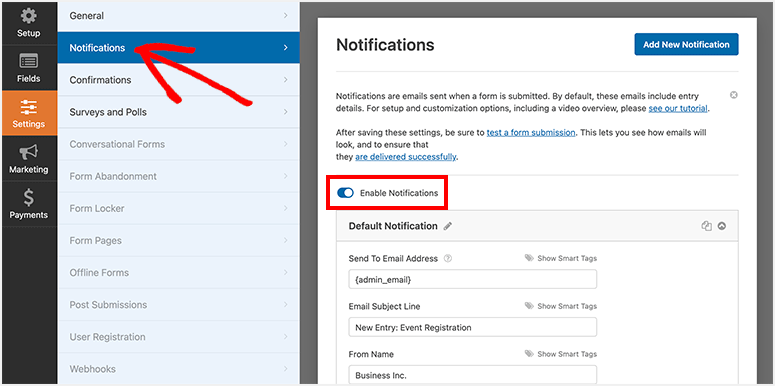
Par défaut, il vous enverra une notification à chaque soumission à votre e-mail d'administrateur WordPress. Vous pouvez personnaliser l'objet de l'e-mail de notification, le message, l'adresse e-mail et d'autres détails à votre guise.
Il vous permet également de créer une nouvelle notification pour vos participants. C'est ici que vous pouvez créer des e-mails pour envoyer des messages de confirmation de siège, des informations de commande, des détails sur l'événement, des e-mails de bienvenue, etc.
Lorsque vous créez une nouvelle notification, cliquez sur l'option Afficher les balises actives pour sélectionner le champ e-mail. WPForms détectera automatiquement l'adresse e-mail saisie par l'utilisateur et lui enverra la notification par e-mail.
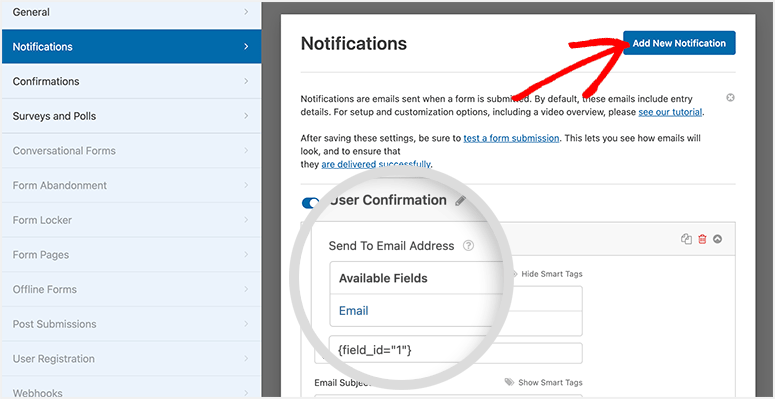
En dessous, il existe des options pour personnaliser la ligne d'objet et le corps de l'e-mail. Vous aurez également des options pour ajouter une logique conditionnelle afin que vous puissiez envoyer l'e-mail uniquement si certaines conditions sont remplies. Cela vous permet de livrer le bon ticket en fonction de l'événement sélectionné par l'utilisateur.
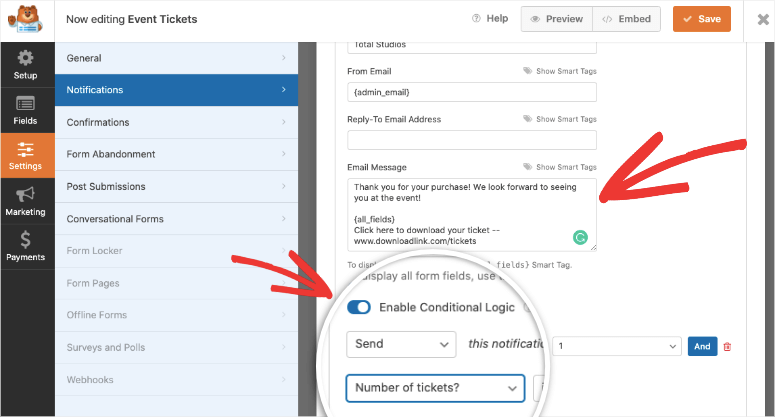
Pour en savoir plus, consultez notre guide : Comment configurer les bonnes notifications et confirmations de formulaire.
Une fois que vous êtes satisfait des paramètres, cliquez sur le bouton Enregistrer dans le coin supérieur droit de votre écran.
Étape 5. Personnalisez les confirmations de votre formulaire d'événement en ligne
Outre les notifications par e-mail, WPForms vous permet également de contrôler ce qui se passe après que l'utilisateur a soumis le formulaire. Vous pouvez afficher un message de confirmation ou les rediriger vers une nouvelle page.
Pour le configurer, ouvrez l'onglet de configuration Confirmations .
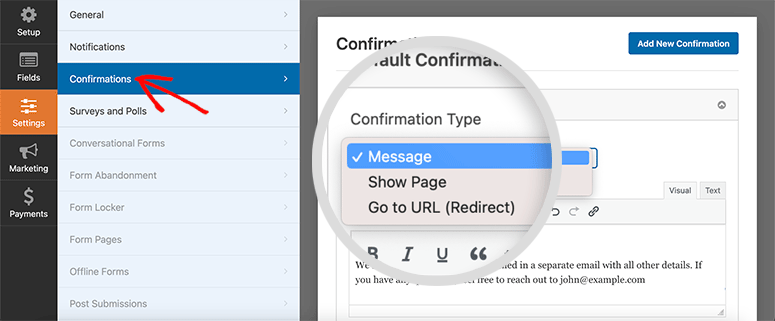
Vous verrez 3 options de confirmation :
- Message : Si vous ne modifiez aucun paramètre, vos utilisateurs recevront un message de confirmation par défaut. Vous pouvez également personnaliser le message de réussite dans cette option.
- Afficher la page : si vous souhaitez que les utilisateurs voient une page spécifique lors de la soumission du formulaire, c'est ici que vous ajoutez le lien de la page. Vous pouvez créer une page de remerciement ou une page de destination personnalisée pour engager davantage les utilisateurs sur votre site Web.
- Aller à l'URL (redirection) : si vous souhaitez envoyer vos utilisateurs vers un autre site Web, sélectionnez cette option et ajoutez l'URL du site Web.
Une fois que vous avez ajouté votre type de confirmation et apporté les modifications, appuyez sur le bouton Enregistrer pour enregistrer ces paramètres.
Étape 6. Connectez-vous à votre compte de messagerie
WPForms s'intègre à tous les fournisseurs de messagerie populaires tels que Constant Contact, AWeber et Mailchimp. Vous pouvez connecter votre compte et ajouter instantanément tous vos prospects à votre liste de contacts.
Sous l'onglet Marketing , sélectionnez votre fournisseur de messagerie. WPForms vous invitera à installer et à activer le module complémentaire de marketing par e-mail.
Ensuite, vous pouvez suivre les instructions à l'écran pour connecter votre compte de messagerie.
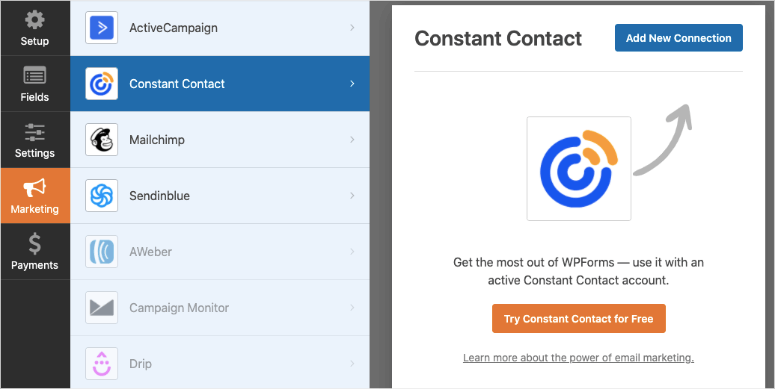
Une fois connecté, vous pouvez étiqueter et segmenter vos prospects afin de pouvoir envoyer des e-mails personnalisés en fonction de ce pour quoi ils se sont inscrits.
Maintenant, si vous souhaitez accepter les paiements en ligne pour la vente de billets, nous vous montrerons comment procéder à l'étape suivante. Sinon, vous pouvez passer à l'étape finale où vous publierez le formulaire.
Étape 7. Ajoutez un mode de paiement à votre formulaire d'événement en ligne
WPForms vous permet d'ajouter plusieurs options de paiement à votre formulaire d'inscription à un événement en ligne. Donc, si vous voulez que les utilisateurs paient en ligne pour les billets, il vous suffit d'activer un module de paiement et de connecter votre compte.
WPForms prend en charge ces options de paiement :
- Pay Pal
- Autoriser.net
- Bande
- Carré
Pour intégrer l'une de ces options, dans le générateur de formulaires, ouvrez l'onglet Paiements dans le menu de gauche. Choisissez un mode de paiement, par exemple, PayPal Standard. WPForms affichera alors une invite pour activer l'extension standard PayPal.
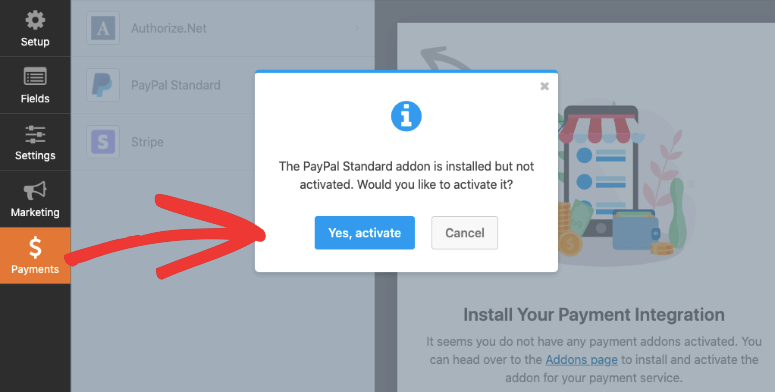
Une fois activé, vous verrez un formulaire apparaître dans le même onglet.
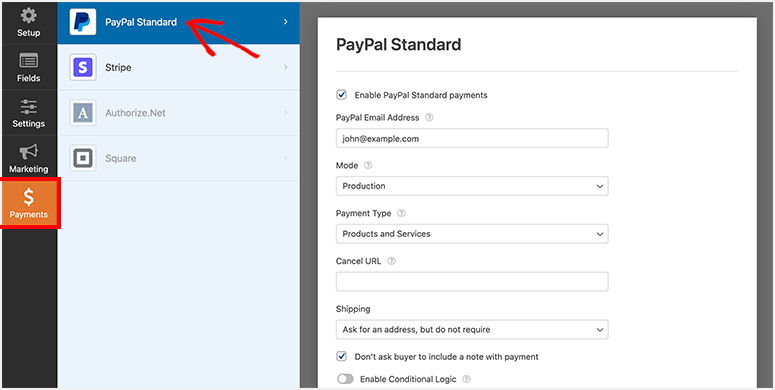
Vous pouvez entrer les détails de votre compte PayPal. Ensuite, choisissez le mode Production et sélectionnez Produits et services comme type de paiement.
Les autres paramètres incluent votre adresse e-mail PayPal, les détails d'expédition, etc. Une fois vos paramètres enregistrés, votre intégration de paiement est prête.
Étape 8. Publier et afficher le formulaire d'inscription aux événements en ligne dans WordPress
Votre formulaire d'inscription à un événement en ligne est maintenant prêt à être mis en ligne sur votre site WordPress.
WPForms permet aux débutants d'ajouter facilement des formulaires dans WordPress sans aucune connaissance technique. Vous pouvez ajouter votre formulaire d'inscription à l'événement aux pages, publications, barre latérale et autres zones prêtes pour les widgets.
Pour ce guide, nous vous montrerons comment ajouter votre formulaire d'inscription à un événement à une page ou à un article de blog.
Vous devrez créer une nouvelle page/publication dans WordPress ou en modifier une existante. Cliquez ensuite sur l'icône plus (+) dans l'éditeur de blocs et sélectionnez WPForms .
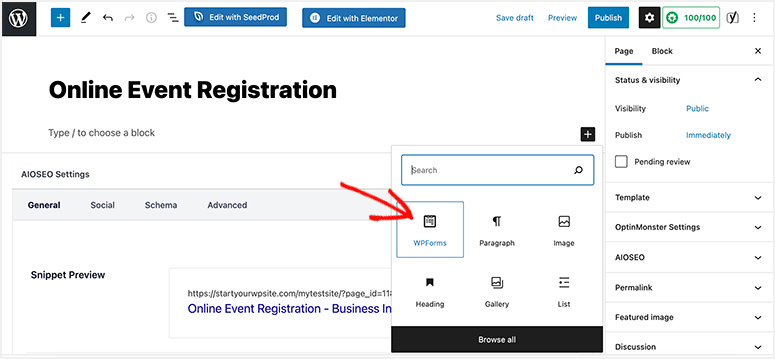
Ensuite, vous devrez sélectionner le formulaire d' inscription à l'événement dans la liste déroulante, et il vous montrera l'aperçu de votre formulaire dans l'éditeur de blocs.
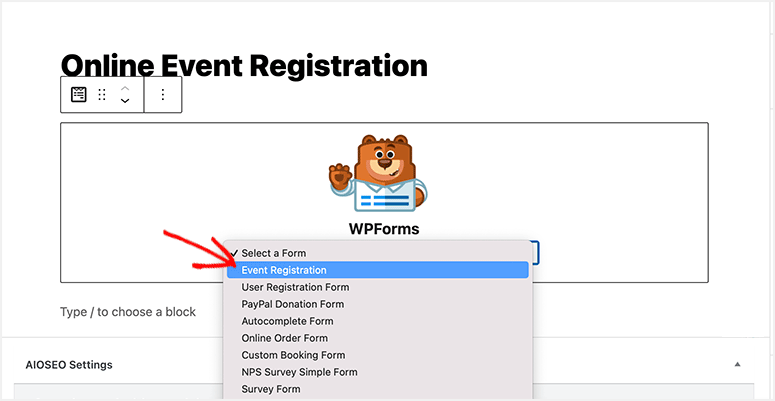
Vous pouvez ajouter du contenu spécifique à l'événement sur votre page et optimiser le référencement pour vendre plus de billets en ligne.
Une fois la page prête, vous pouvez cliquer sur le bouton Publier/Mettre à jour. Désormais, lorsque vous visiterez votre site, vous verrez le formulaire en direct en action. Nous vous recommandons de le tester pour vous assurer que vous l'avez configuré correctement afin de pouvoir effectuer des ajustements si nécessaire.
Si vous souhaitez que vos utilisateurs aient la possibilité d'ajouter l'événement à leur calendrier, suivez ce guide utile de WPForms : Comment inclure une option d'ajout au calendrier dans vos formulaires WordPress.
C'est tout pour le moment. Nous espérons que cet article vous a aidé à apprendre à créer un formulaire d'inscription à un événement en ligne dans WordPress.
Vous pouvez également consulter nos guides utiles :
- Comment créer un formulaire d'adresse de saisie semi-automatique dans WordPress
- Comment réduire l'abandon des formulaires et augmenter les conversions
- Comment arrêter le spam du formulaire de contact dans WordPress (étape par étape)
Ces articles vous aideront en outre à ajouter plus de fonctionnalités pour améliorer l'expérience utilisateur, augmenter l'achèvement des formulaires et arrêter les activités de spam pour améliorer vos inscriptions en ligne.
